Проверихте ли качеството на вашата интернет връзка?
- YouTube е спасителният пояс за много потребители, тъй като прескачат към това приложение, за да гледат съдържание от цял свят.
- Потребителите на iPhone съобщиха, че са изправени пред проблем, при който получават грешка YouTube no stream tap to retry.
- Това ръководство ви дава някои ефективни решения, които ще ви помогнат да разрешите проблема и да се върнете към стрийминг.
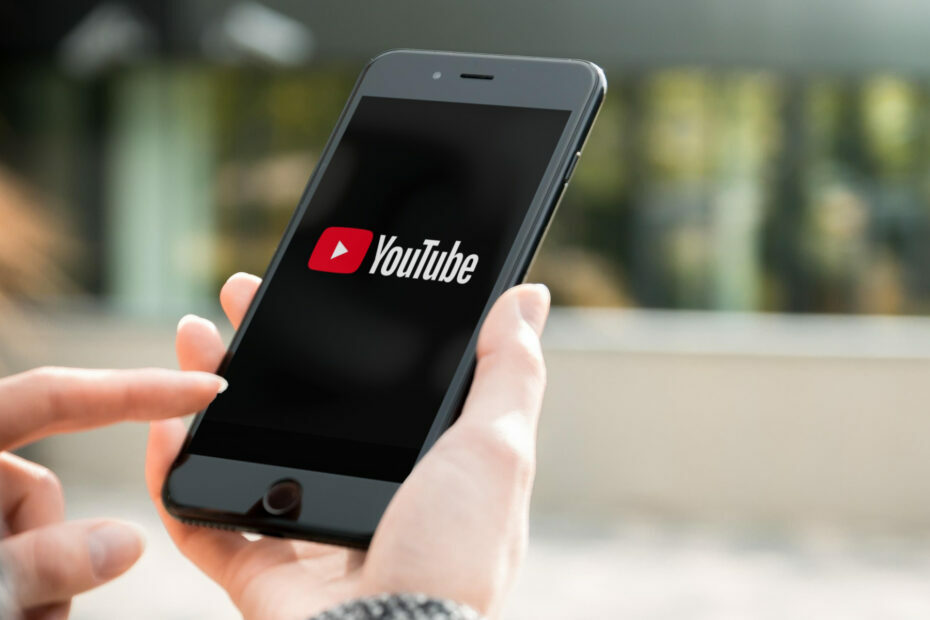
- Лесна миграция: използвайте асистента на Opera за прехвърляне на излизащи данни, като отметки, пароли и др.
- Оптимизирайте използването на ресурсите: вашата RAM памет се използва по-ефективно, отколкото в други браузъри
- Подобрена поверителност: интегриран безплатен и неограничен VPN
- Без реклами: вграденият рекламен блокер ускорява зареждането на страници и предпазва от извличане на данни
- Удобен за игри: Opera GX е първият и най-добрият браузър за игри
- Изтеглете Opera
YouTube се гледа от милиарди по целия свят на дневна база. Можете да гледате голямо разнообразие от видеоклипове в YouTube и това е едно от любимите минали времена на много потребители.
Потребителите на YouTube обаче, особено собствениците на устройства с iPhone и iOS, съобщиха, че се сблъскват с грешка в YouTube без поточно докосване за повторен опит.
Това се случва, когато се опитват да гледат видеоклип и от нищото се появява тази грешка. Трябва да се отбележи, че когато подобен видеоклип се възпроизвежда на друга платформа, например смартфон с Android, той работи без проблеми.
Освен това проблемът не изчезва дори ако докоснете повторен опит няколко пъти. Няколко потребители на iPhone са докладвали за този проблем на различни платформи, но изглежда няма конкретно решение за отстраняване на този проблем.
За щастие, в това ръководство сме съставили списък с ефективни решения след задълбочено проучване, които ще ви помогне да поправите грешката без поточно докосване в YouTube за повторен опит и да се върнете към стрийминг на любимите си съдържание.
Защо се сблъсквам с грешка в YouTube no stream tap to retry?
Грешката в YouTube без поточно докосване за повторен опит е докладвана предимно от потребители на iPhone и iOS по целия свят.
След проучване установихме, че няма конкретна причина този проблем да се задейства. Възможно е обаче да има следните причини, поради които може да срещнете тази грешка:
- Приложението YouTube на телефона ви не е актуално
- Има нещо нередно с интернет връзката ви
- Самолетният режим е активиран
- Повредените кеш данни причиняват проблеми
- Има някои проблеми с официалните сървъри на YouTube
- На приложението YouTube не е разрешено да използва мобилни данни
Сега, след като сте наясно с често срещаните причини, които могат да доведат до грешка в YouTube без поточно докосване за повторен опит, нека да проверим подробно как можете да разрешите проблема.
Как мога да коригирам грешката без докосване на поток за повторен опит в YouTube?
1. Проверете за актуализация на приложението
- Отворете App Store на вашия телефон.
- Изберете своя снимка на профила.

- Плъзнете надолу, за да видите чакащи актуализации.
- Ако е наличен нов YouTube, докоснете Актуализация.
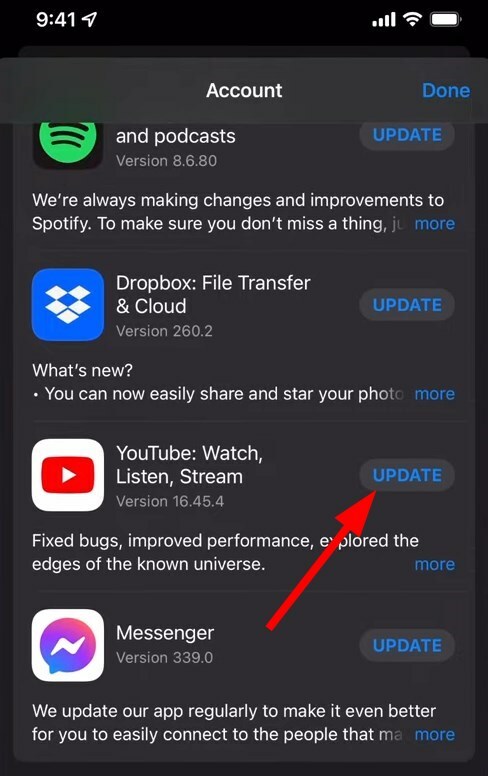
Поддържането на всички приложения актуални ви позволява не само да се наслаждавате на всички най-нови функции, но и да коригирате всички грешки, които присъстваха в предишната версия на приложението.
Така че, за да поправите грешката без поточно докосване на YouTube за повторен опит, трябва да проверите App Store и да инсталирате най-новата актуализация.
2. Проверете вашата интернет връзка

Почти всички грешки в YouTube се задействат поради лоши или дефектни интернет връзки. Ако се натъкнете на грешка в YouTube без поточно докосване за повторен опит, тогава трябва да проверите дали вашият интернет работи правилно или не.
За да проверите дали получавате подходяща скорост на интернет според вашия план за данни, можете да използвате уебсайтове като Бърз или Speedtest.
Експертен съвет: Някои проблеми с компютъра са трудни за справяне, особено когато става въпрос за повредени хранилища или липсващи файлове на Windows. Ако имате проблеми с коригирането на грешка, системата ви може да е частично повредена. Препоръчваме да инсталирате Restoro, инструмент, който ще сканира вашата машина и ще идентифицира каква е грешката.
Натисни тук за да изтеглите и започнете да поправяте.
Ако има някакви проблеми, тогава можете да се свържете с вашия интернет доставчик и да разрешите проблема, след което да проверите дали това решава проблема или не.
3. Проверете дали самолетният режим е активиран
- Достъп до панел за уведомяване.
- Натисни Самолетен режим за да го деактивирате.
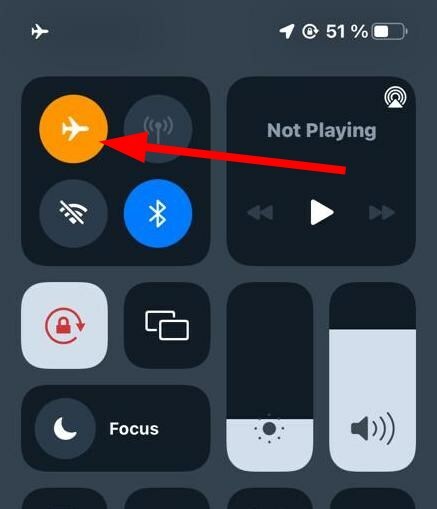
- Свържете се с интернет и проверете дали това решава проблема или не.
Често поради ваша грешка ще срещнете проблеми на вашия смартфон. Така че е по-добре да проверите дали случайно сте активирали самолетен режим или не.
Ако да, тогава просто деактивирайте самолетния режим и проверете дали това решава проблема или не. Защото, ако самолетният режим е активиран, тогава YouTube няма да може да се свърже с интернет и следователно няма да зарежда съдържание.
- MSI Afterburner не показва опцията за температура на GPU? Поправи го сега
- Как да коригирате Adblock, ако не работи на Twitch [Ръководство за 2022 г.]
- Закъснение на звука на Twitch и несинхронизиране: 10 начина да ги коригирате завинаги
4. Изчистване на кеша на приложението
- Отвори Настройки ап.
- Натисни Общ.
- Изберете Съхранение на iPhone.
- Превъртете надолу и докоснете YouTube.
- Натисни Приложение за разтоварване.
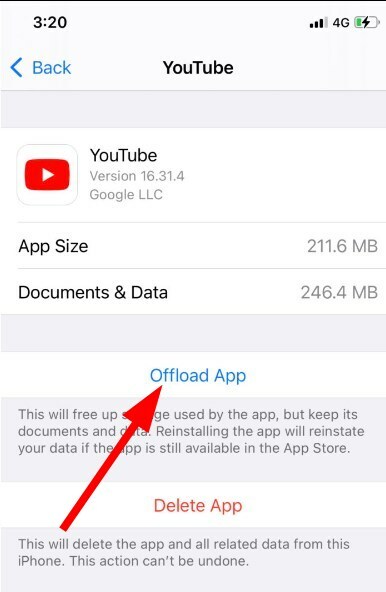
Кеш файловете се съхраняват на вашия смартфон, защото съдържат вашите персонализирани настройки и други файлове, свързани с приложението, така че да функционират според вашите нужди, когато получите достъп до тях по-късно.
Ако кеш файловете се повредят, това може да причини няколко проблема, като например грешката без поточно докосване на YouTube за повторен опит. Така че просто следвайте стъпките по-горе, изчистете кеша на приложението и проверете дали това решава проблема или не.
5. Проверете състоянието на сървъра на YouTube
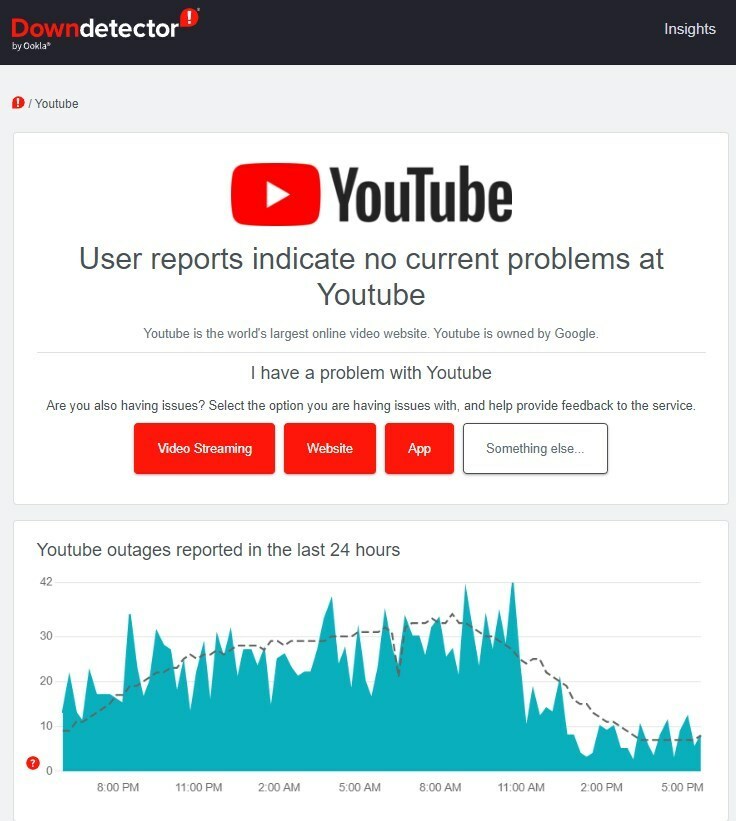
Има голям шанс проблемът да не е във вас, а в YouTube. И проблемът е свързан най-вече със сървъра.
В такъв случай можете да посетите уебсайтове като Даундетектор или IsItDownRightNow за да проверите състоянието на сървъра на YouTube. Освен това вие също проверявате официалния Twitter манипулатор на YouTube или други платформи, за да знаете дали платформата преминава през поддръжка.
6. Проверете дали на YouTube е разрешен достъп до мобилни данни
- Отворете Настройки на вашия iPhone.
- Натисни Клетъчен.
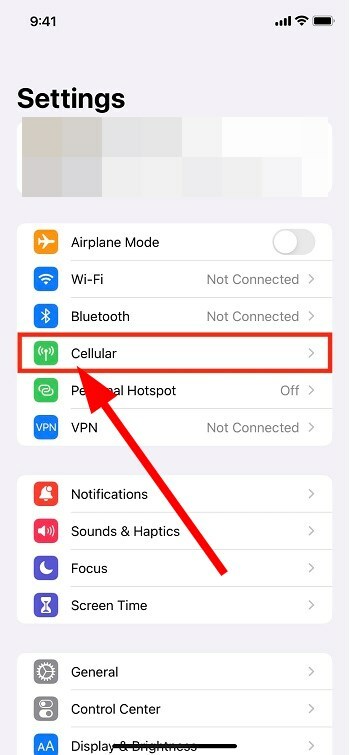
- Превъртете надолу и проверете дали превключвателят до YouTube е зелен или не.
- Ако не, тогава включи превключвателят за YouTube.
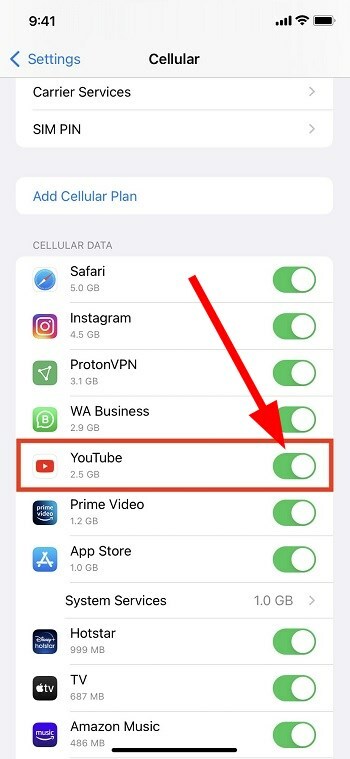
За някои потребители се появяваше грешката YouTube без поточно докосване за повторен опит, защото случайно са изключили превключвателя за мобилни данни за YouTube.
Следвайки горните стъпки, можете да активирате превключвателя за мобилни данни за YouTube и да проверите дали това решава проблема или не.
Какво друго мога да направя, за да поправя грешката без докосване на поток за повторен опит в YouTube?
Ако никое от горните решения не разреши проблема за вас, тогава можете също да разгледате някои допълнителни съвети, споменати по-долу, и евентуално да коригирате проблема от ваша страна.
-
Нулирайте мрежовите настройки
- Отворете Настройки.
- Под Общ изберете Нулиране.
- Натисни Нулирайте мрежовите настройки.

-
Рестартирайте вашето устройство
- Можете да опитате да рестартирате своя iPhone. Рестартирането изчиства всички временни файлове и зарежда всички системни файлове от нулата.
-
Актуализирайте вашия фърмуер
- Свържете се с интернет с мобилни данни или Wi-Fi.
- Отидете на Настройки.
- Изберете Общ.
- Докоснете Актуализация на софтуера.
- Ако има налична нова софтуерна актуализация, изтеглете я и я инсталирайте.
Ето го от моя страна в това ръководство. Надяваме се, че методите, споменати в това ръководство, са били достатъчно добри, за да разрешите проблема от своя страна.
Уведомете ни в секцията за коментари по-долу кое от горепосочените решения ви е помогнало да коригирате грешката без поточно докосване на YouTube за повторен опит.
 Все още имате проблеми?Коригирайте ги с този инструмент:
Все още имате проблеми?Коригирайте ги с този инструмент:
- Изтеглете този инструмент за поправка на компютър оценен като страхотен на TrustPilot.com (изтеглянето започва на тази страница).
- Кликнете Започни сканиране за да намерите проблеми с Windows, които може да причиняват проблеми с компютъра.
- Кликнете Поправи всичко за коригиране на проблеми с патентовани технологии (Изключителна отстъпка за нашите читатели).
Restoro е изтеглен от 0 читатели този месец.

![Как да видите запазени WiFi пароли [Android, iPhone]](/f/abd6e1792c0ce79868fde7221ad87454.jpg?width=300&height=460)
